Comment résoudre les problèmes de microphone dans l’application Messenger sur iPhone
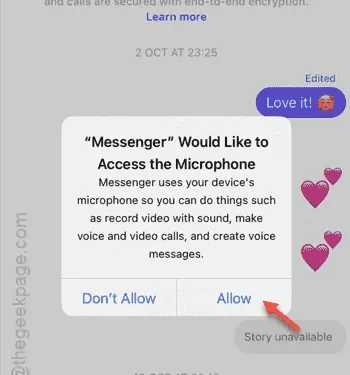
Vous rencontrez des problèmes avec le microphone de l’application Messenger sur votre iPhone ? Le microphone est essentiel pour tous les services de messagerie, et Messenger ne fait pas exception. Bien que vous puissiez toujours envoyer des SMS, la fonctionnalité complète de l’application est compromise sans un accès approprié au microphone. Si vous recherchez des solutions pour résoudre le dysfonctionnement du microphone sur Messenger, les étapes suivantes peuvent vous aider à résoudre le problème.
Solution 1 – Activer l’accès au microphone pour Messenger
Vous devrez ajuster les paramètres de votre microphone dans l’application Messenger.
Étape 1 – Commencez par ouvrir votre menu Paramètres .
Étape 2 – Accédez à la section Applications .
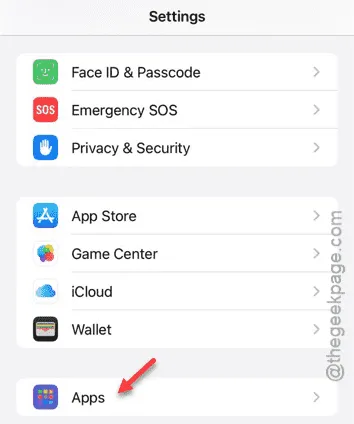
Étape 3 – Recherchez et sélectionnez l’ application Messenger dans votre liste d’applications installées.
Étape 4 – Une fois localisé, appuyez pour l’ouvrir.
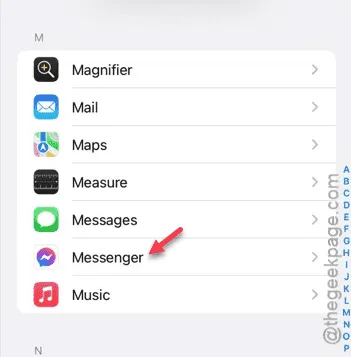
Étape 5 – Recherchez le paramètre « Microphone ».
Étape 6 – Assurez-vous que ce paramètre est activé.
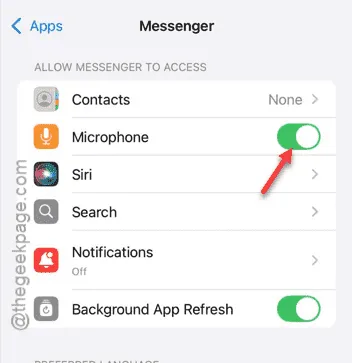
- Réduire le menu Paramètres .
- Ensuite, lancez l’ application Messenger .
- Appuyez sur la tête de discussion d’un ami pour ouvrir la conversation.
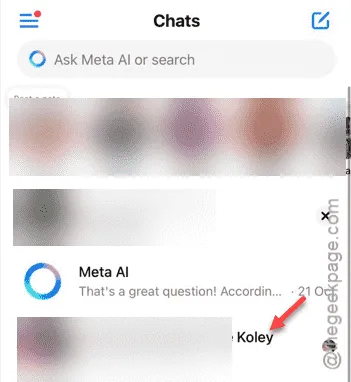
- Essayez de passer un appel vidéo ou d’enregistrer un mémo vocal à l’aide de votre microphone.
Cette action entraînera la demande d’autorisation d’utilisation du microphone pour Messenger. Cliquez sur « Autoriser » pour accorder l’accès au microphone.
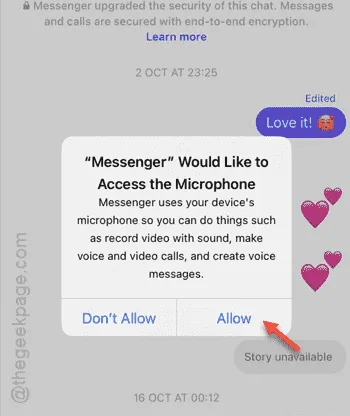
5. Revenez au menu Paramètres pour vous assurer que l’autorisation du microphone est à nouveau activée.
Solution 2 – Ajuster les restrictions de contenu pour Messenger
Si vous avez activé les restrictions de contenu et de confidentialité, il est nécessaire d’autoriser l’accès au microphone pour l’application Messenger.
Étape 1 – Commencez par ouvrir la page d’accueil des Paramètres .
Étape 2 – Accédez à la section « Temps d’écran ».
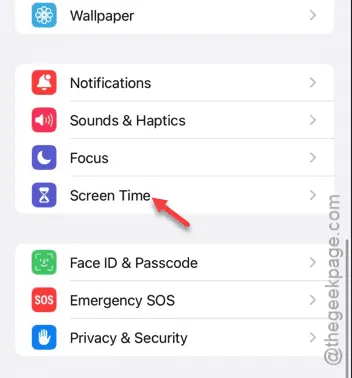
Étape 3 – Accédez à la section « Confidentialité et restrictions du contenu ».
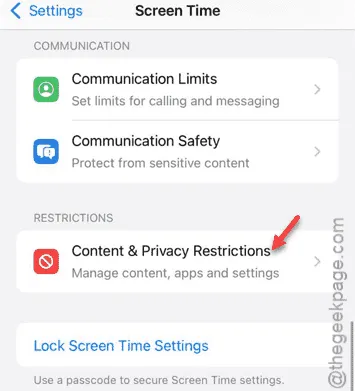
Étape 4 – Ouvrez les paramètres « Microphone ».
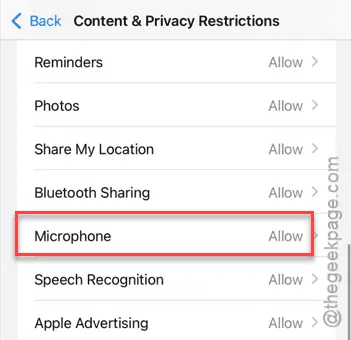
Étape 5 – Activez l’option « Autoriser les modifications ».
Étape 6 – Assurez-vous que le commutateur « Messenger » est activé.
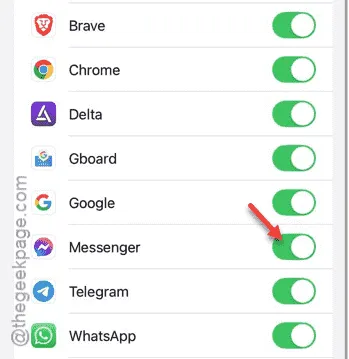
Après avoir suivi ces étapes, l’application Messenger devrait avoir l’autorisation nécessaire pour accéder au microphone de votre iPhone.
Solution 3 – Forcer le redémarrage de votre iPhone
Pour résoudre le problème de microphone dans l’application Messenger, essayez de forcer le redémarrage de votre iPhone.
Étape 1 – Fermez toutes les applications actuellement ouvertes sur votre appareil.
Étape 2 – Appuyez et relâchez rapidement le bouton d’augmentation du volume .
Étape 3 – Ensuite, appuyez et relâchez rapidement le bouton de réduction du volume .
Étape 4 – Enfin, appuyez longuement sur le bouton d’alimentation jusqu’à ce que l’iPhone redémarre, ce qui est indiqué par un écran noir suivi du logo Apple.
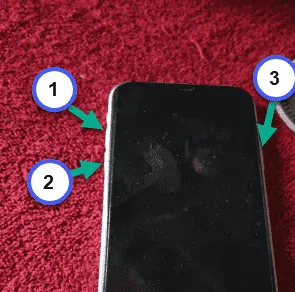
Une fois l’appareil redémarré, vérifiez si le problème de microphone persiste.
Solution 4 – Mettre à jour l’application Messenger
S’il existe des mises à jour en attente pour l’application Messenger, assurez-vous de les installer.
Étape 1 – Ouvrez l’ App Store .
Étape 2 – Tapez « messager » dans la barre de recherche.
Étape 3 – Sélectionnez l’ application Messenger dans les résultats de la recherche.
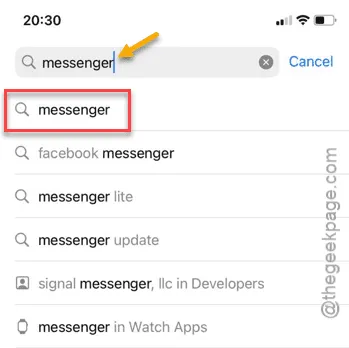
Étape 4 – Appuyez sur le bouton « Mettre à jour » s’il est disponible.
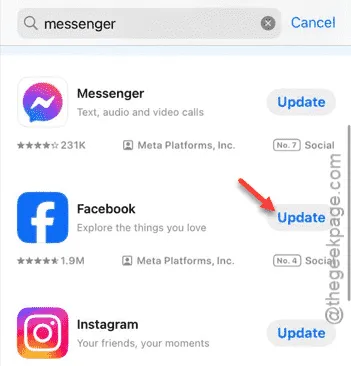
Après la mise à jour, vous devriez constater que le problème du microphone dans Messenger est résolu. Vérifiez si cela résout votre problème.



Laisser un commentaire